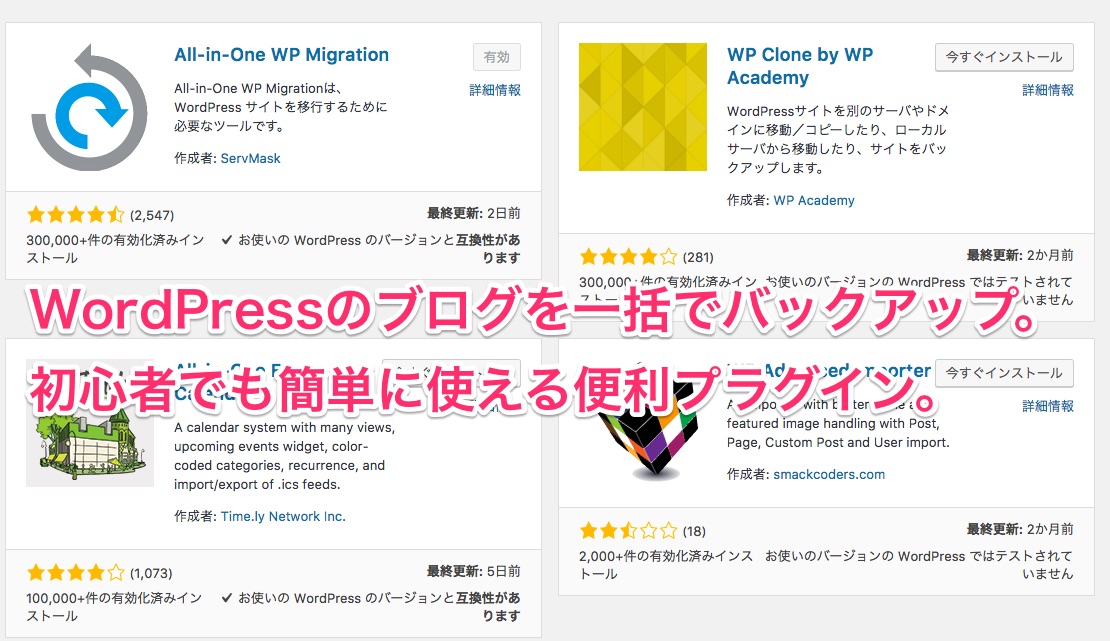WordPressでブログを運営していると必ず考えるのがバックアップの方法。これまでいろんな方法を試してきた北っちだけど、今回「All-in-One WP Migration」ていうプラグインを使用してバックアップを作成する方法をご紹介。
- 初心者でも簡単にバックアップが作成出来る
- WordPressのブログを丸ごとバックアップ←これ超重要
他のいろんなやり方よりもかなり使いやすかったのでご紹介。
All-in-One WP Migrationをインストール
まずはプラグインをインストールするところから。
WordPressの管理画面から、プラグイン⇒新規追加をクリック。
右上の検索欄に「All-in-One WP Migration」と入力。
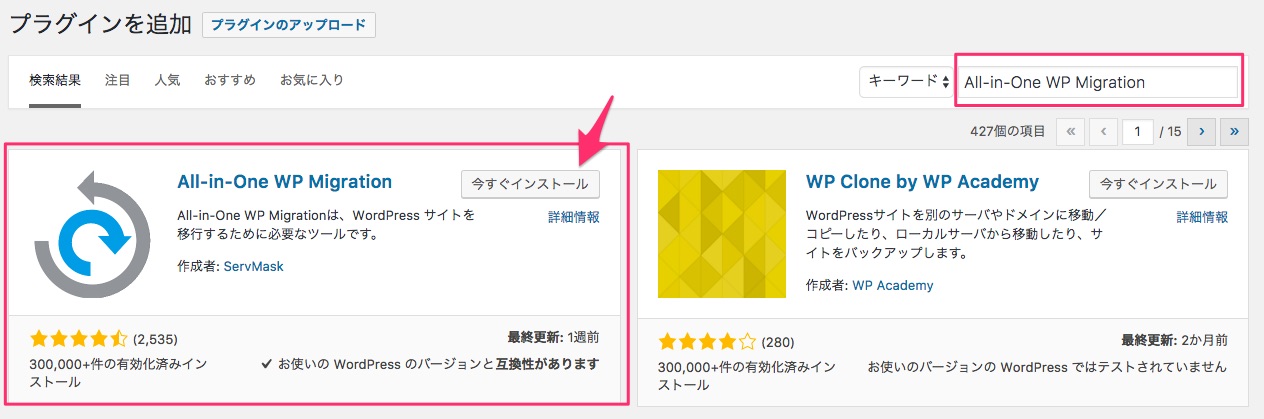
こんな風に表示されるので、「今すぐインストール」をクリック。
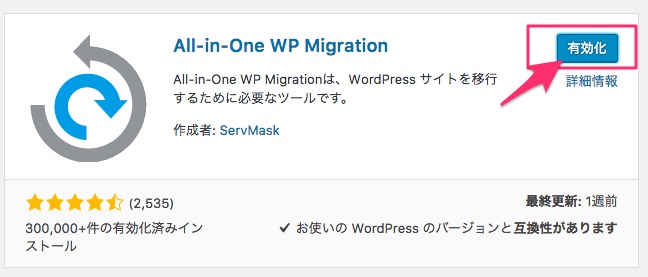
インストール出来たら「有効化」のボタンをクリックしよう。

インストール済みプラグイン一覧にこのように表示されていればOK。
All-in-One WP Migrationでバックアップを作成しよう
インストール、有効化が出来たら実際にあなたのブログのバックアップを作成してみよう。
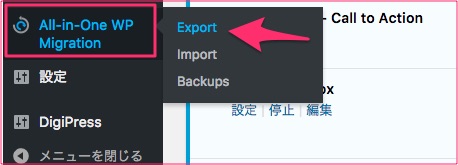
管理画面左に「All-in-One WP Migration」の項目が追加されているので、そこから「Export」をクリック。
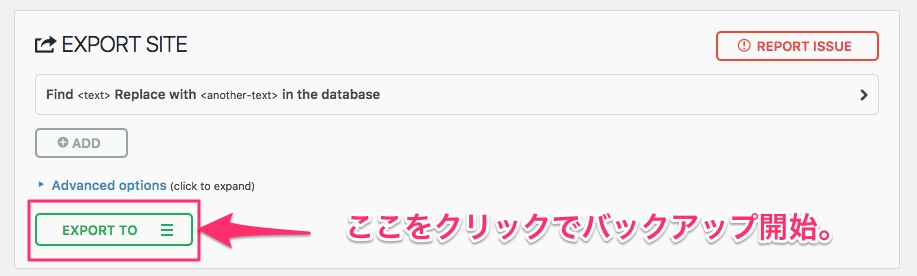
するとこんな画面になる。で、緑の「EXPORT TO」をクリックでバックアップが開始される。
ただし、無料版でバックアップ出来る容量は512MBまで。なので、容量オーバーの場合はなんとかやりくりして512MB以内に収めないといけない。そこで、次のオプションを活用していこう。
Advanced optionsを活用して容量を削減
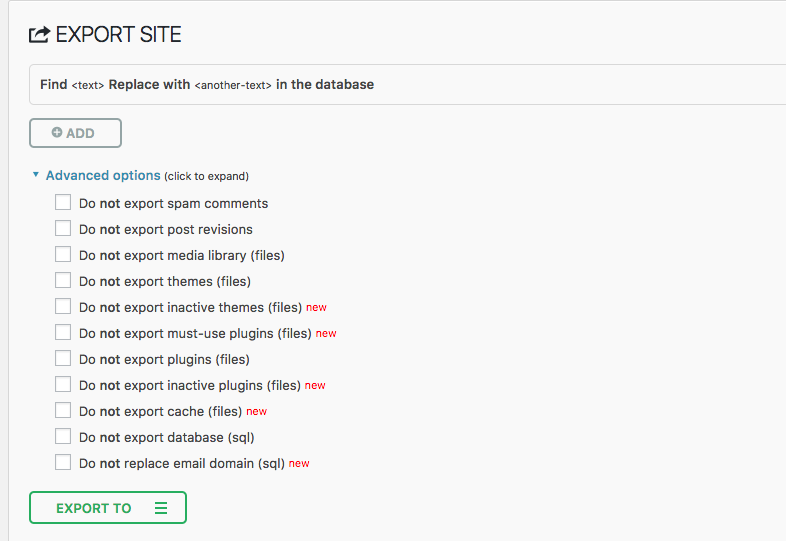
青い文字で表示されている「Advanced options」をクリックするとこんな一覧が表示される。ここはバックアップしなくてもいいデータ、プラグインなどを自分で選択出来るよ。
- Do not export spam comments … スパムコメントを除く
- Do not export post revisions … ポストリビジョンを除く
- Do not export media library (files) … メディアライブラリ(画像や動画、音声ファイルのこと)を除く
- Do not export themes (files) … テーマ(テンプレートファイル)を除く
- Do not export inactive themes (files) … インタラクティブテーマ(ファイル)を除く
- Do not export must-use plugins (files) … 特定のプラグイン(ファイル)を除く
- Do not export plugins (files) … プラグイン(ファイル)を除く
- Do not export inactive plugins (files) … インタラクティブプラグイン(ファイル)を除く
- Do not export cache (files) … キャッシュ(ファイル)を除く
- Do not export database (sql) … データベースを除く
- Do not replace email domain (sql) … メールアドレスを差し替える
おそらくこの中で特に容量が大きいのがメディアライブラリ。つまり画像や動画のことね。なので、どうしても512MB以内にしたいって場合はDo not export media libraryにチェックを入れよう。
当然メディアファイルはバックアップされないので、後でファイルジラなどのFTPソフトを使用して手動でパソコンに保存してバックアップすることになる。ぶっちゃけかなりめんどくさい。
バックアップ保存先はFILEを選択!
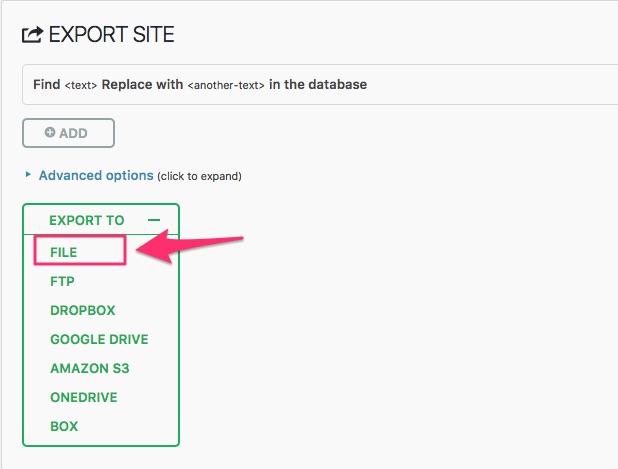
「EXPORT TO」をクリックするとどこにバックアップファイルをダウンロードするか選べるよ。ただし、基本的にはFILEを選択しよう。
他のものは追加購入しないと使えないので注意。もし頻繁にDropboxやGoogle Driveを使用するのであれば購入してもいいかもね。ただ、FILEでダウンロードしてから自分でアップすればいいだけなので、そこまで必要ないと思うよ。
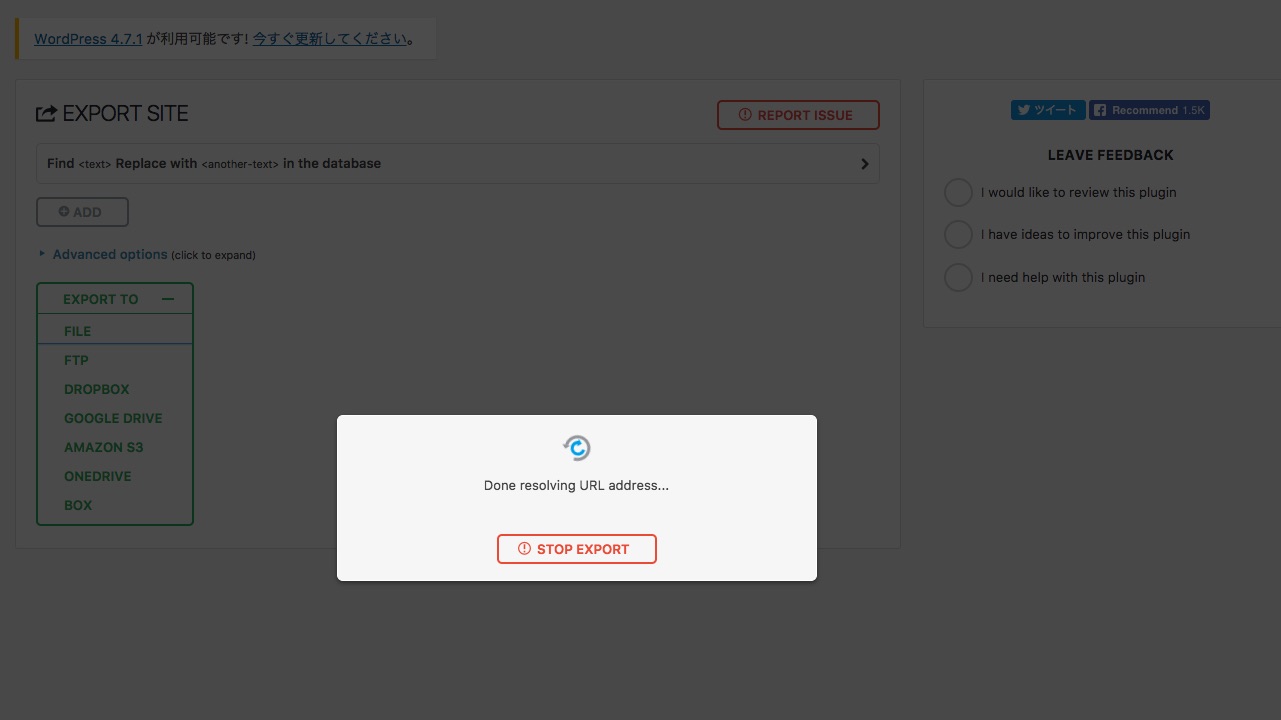
クリックすると容量の計算が始まる。ちょっと待つ。
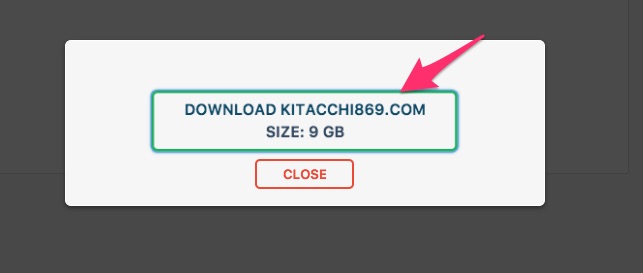
容量が計算されてファイルが出来るとこんな表示になるよ。北っちのこのブログのバックアップデータは・・・9GB。これは次で説明する追加パック使用してるので。
あとはクリックするとバックアップのファイルがダウンロードされて完了!

ファイルのなまえは「ドメイン名-wp-日付-数字-数字.wpress」っていう名称になってるよ。これをパソコンで保管しておけばOK!
バックアップしたデータは確認も出来るよ。
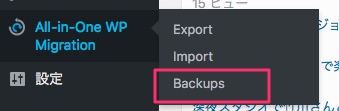
All-in-One WP MigrationのメニューからBackupsをクリック。
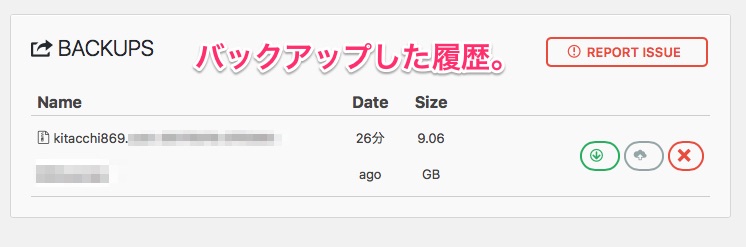
今までバックアップした履歴が見れるよ。右側のボタン3つは左からダウンロード(緑)、Restroe(復元 灰色)、DELETE(削除 赤)。
このデータは溜まっていくので新しくバックアップを取ったら古い履歴は削除しておこう。取っておくにしても最新と1つ前のデータくらいでいいと思うよ。
バックアップデータが多い場合はUnlimited Extensionが必要!
北っちの場合、記事数が多く、画像もかなり使ってる。とてもじゃないけど512MB以内に収められる容量じゃない。
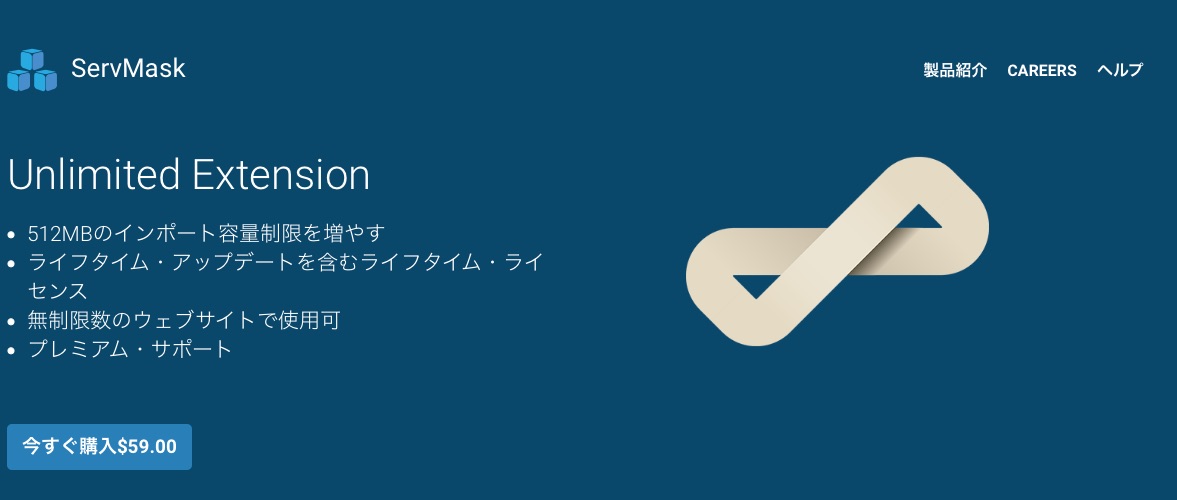
そこで、拡張プラグインを購入することにしたよ。Unlimited Extentionっていうのを追加で購入すると、バックアップの容量が無制限になる。59$なので、およそ6000円くらい。一回購入すれば自分の運営しているブログ全てで使うことが出来るよ。
手動でやるよりも何倍も楽なので、購入。バックアップはめっちゃ大事だしね。安全策を取った。
この購入場所、方法がすこぶるわかりにくかったので、ご説明。
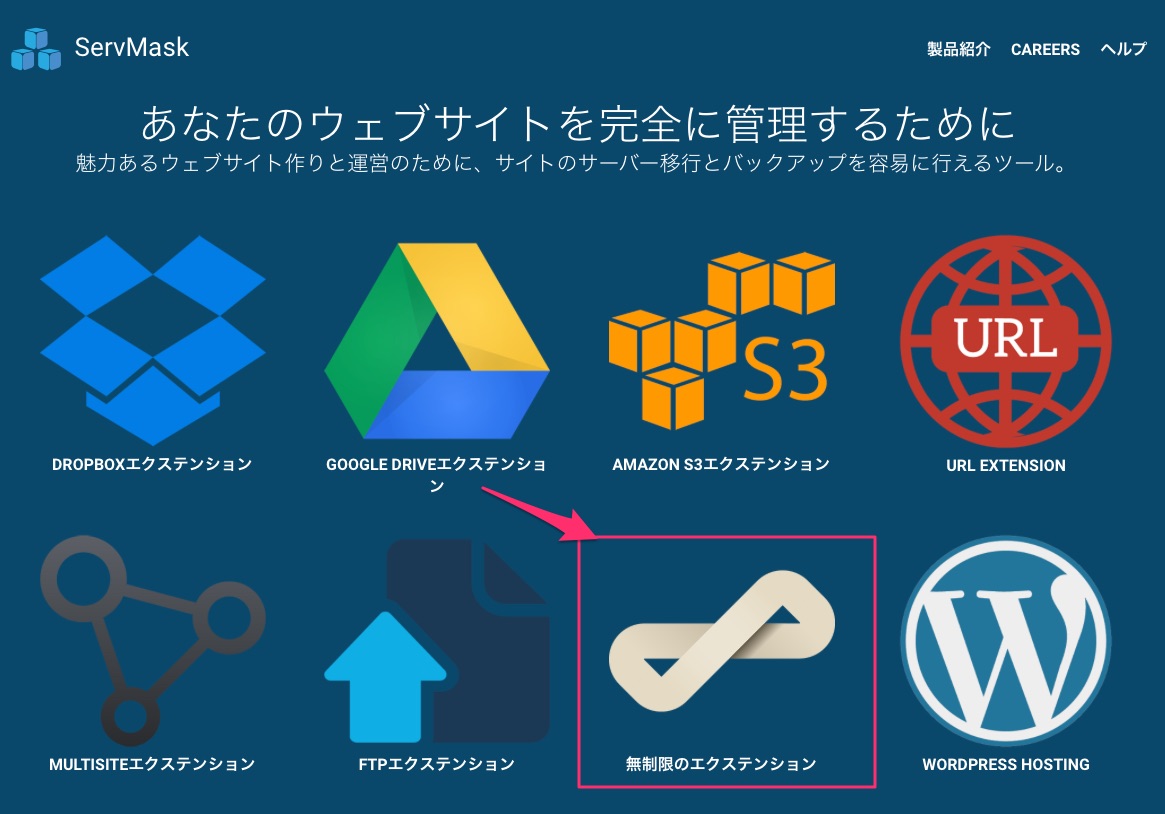
まずは開発元のサイトへ行こう。そこから、「無制限のエクステンション」をクリック。

するとこんな画面が表示されるので、赤枠の「今すぐ購入」をクリック。
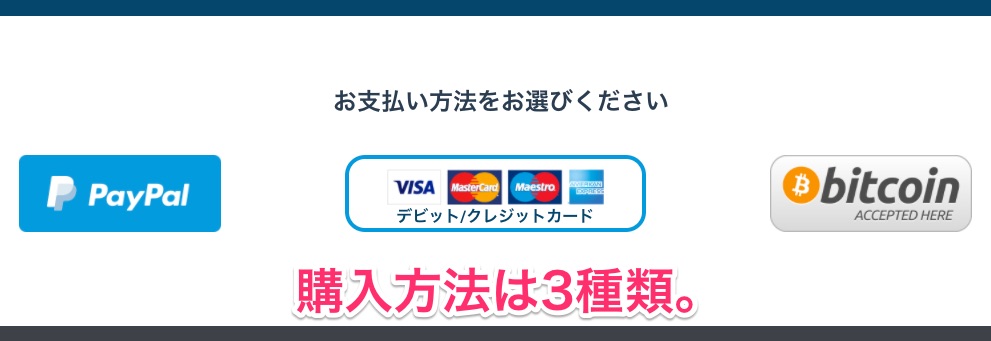
すると購入方法を選択出来るようになるよ。北っちはPayPal使ったけど、クレジットカードも使いやすいんじゃないかな。
注意点として、PayPalで購入する場合、クリックしてPayPalアカウントにログインしたら即購入処理が始まる。「支払いますか?」的なメッセージがないので焦らないように。
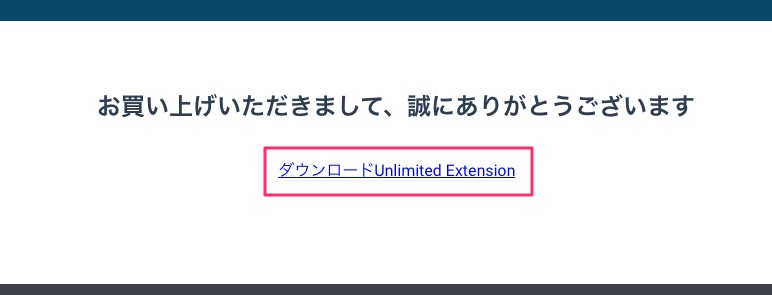
購入が完了すると、すぐにダウンロードが出来るよ。PayPalの場合は、アカウントに登録してるメールにも購入メールが届いてるので確認してみよう。
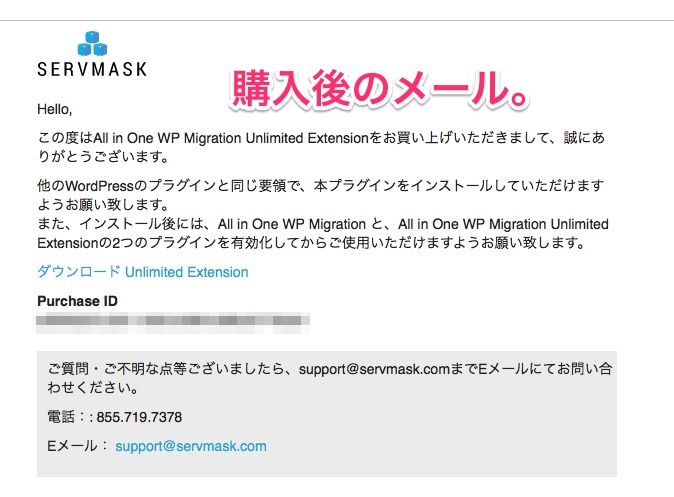
メールに書いてある通り、ダウンロードしたファイルをWordPressにアップロードして使うとのこと。これ最初メールに気づかなくてどうやってUnlimited Extentionを追加するのかわからなかった。
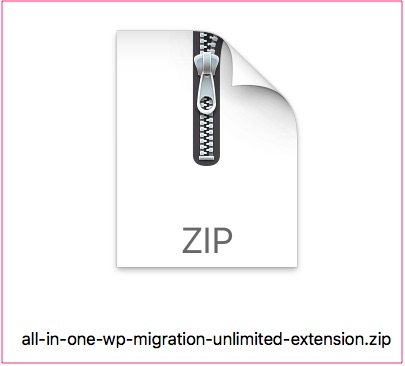
ダウンロードしたファイルがこれ。解凍はせずに、このままWordPress管理画面のプラグイン⇒新規追加を開こう。
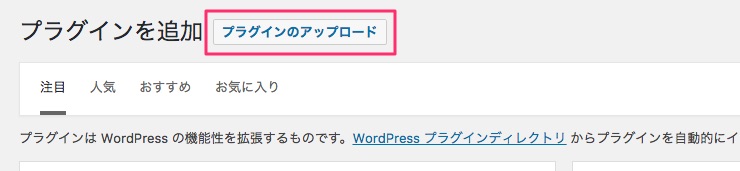
新規追加画面の「プラグインのアップロード」をクリック。
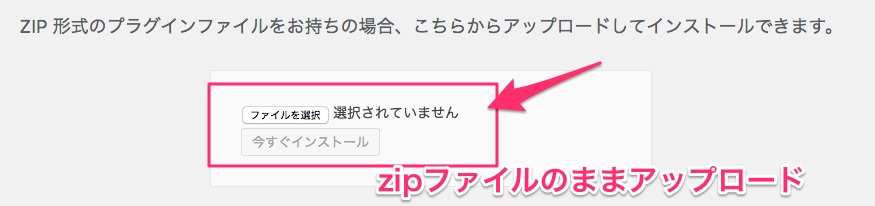
こんな画面が表示されるので、「ファイルを選択」でさっきのUnlimited Extentionを選択。で、今すぐインストール。その後有効化しよう。

これでOK。インストール済みプラグインで確認。

こんな風に2つが有効化になっていればOK。あとは通常のバックアップと同じように「EXPORT TO」をクリックしてバックアップファイルを取得しよう。
バックアップデータの容量が多いとサーバーエラーになる可能性あり。
無料の512MBまでなら多分大丈夫だと思うんだけど、北っちが今回したバックアップファイル、ダウンロードし終わったら一時的に503エラーが出たよ。

これが実際の画面。英語を翻訳すると、
The server is temporarity unable to service youre request due to maintenace downtime or capacity problems.Please try again later.
↓
サーバーは、メンテナンスのダウンタイムや容量の問題のために、あなたの要求にサービスを提供できません。 後でもう一度お試しください。
要するに、「一時的にサーバーがダウンしちゃったから時間をおいてアクセスしてね!」ってこと。9GBはまずかったんかな・・・。
使ってるレンタルサーバーによっては転送量が一時的にあがるとこのエラーが出る可能性あり。北っちはさくらサーバーのスタンダードプランを使っててこれが出た。
困るのが、同じサーバー上にある他のブログとかにもアクセス出来ないってこと。ただし、基本的には時間が解決してくれるので焦らずに待つこと。それでも復帰しない場合は各レンタルサーバー会社にお問い合わせするのがおすすめ。
まとめ
これまでの話をまとめると・・・
- All-in-One WP MigrationはWordPressをまるごとバックアップ出来るプラグイン
- 容量制限512MBまで。それ以上は有料のオプションが必要(北っちはオプション推奨)
- 操作が簡単なのと、一括で全てバックアップしてくれるのが最高
- データの転送量によっては一時的にレンタルサーバーがエラーになることもある
と言った感じ。ブログのバックアップは万が一ブログが消えたり、エラーで見れなくなったりした時を考えて必ずとっておくこと。
また、サーバーの引っ越しなどにもそのまま使えるので、ブログのサーバーを引っ越そうかなって考えてる方にもおすすめ。参考にしてみてね。
ちなみにバックアッププラグインとして有名な「BackWPup」を昔北っちは使ってたけど、容量が大きくなってきてエラーでまともにバックアップ出来なくなったので今は使ってない。簡単で確実なバックアップ方法としてAll-in-One WP Migration使ってみてねー。